Despre Rectin: O Soluție Naturală pentru Hemoroizi

Rectin este un gel natural conceput pentru a oferi alinare și a ajuta la gestionarea simptomelor neplăcute ale hemoroizilor, atât interni, cât și externi sau combinați.
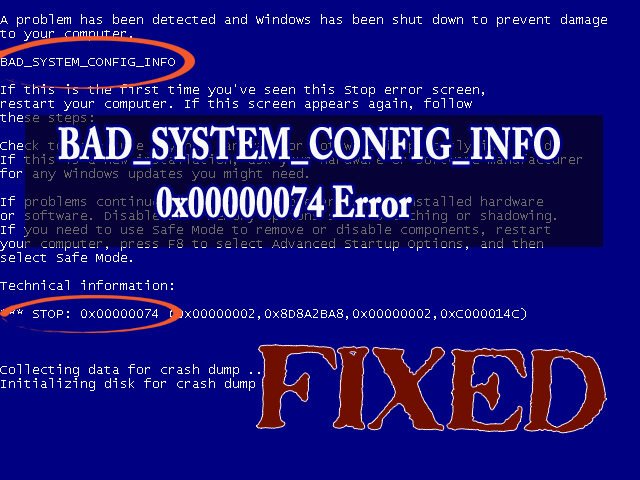
Eroarea BAD_SYSTEM_CONFIG_INFO este un fel de eroare Windows Ecran albastru al morții , această eroare începe să apară imediat după actualizarea sistemului Windows la Windows 10. Nu numai utilizatorii Windows 10 suferă de această eroare, dar și utilizatorii anterioare de Windows 8.1 și 8 s-au confruntat cu această eroare .
Deci, acest tip de eroare poate apărea în orice versiune de sistem Windows, această eroare poate apărea cu codurile de eroare STOP 0x00000074 (0x00000003, 0x00000002, 0x80087000). Prin urmare, se dovedește că BAD_SYSTEM_CONFIG_INFO poate fi o problemă periculoasă.
Pentru a rezolva o astfel de eroare, există numeroase soluții oferite în acest articol. Parcurgeți-le cu atenție unul câte unul pentru a opri eroarea 0x00000074 și pentru a vă elibera Windows de astfel de erori. Mai jos sunt menționate câteva simptome ale acestei erori care vă vor permite dacă există o eroare în Windows sau nu.
Simptomele erorii INFORMAȚIILOR DE CONFIGURARE A SISTEMULUI DEFINIȚII:
Cum să găsiți ce hardware este cauza ecranului albastru al morții?
Cum să găsiți ce program software este cauza Ecranului albastru al morții?
Cum se remediază eroarea 0x00000074 în Windows 10?
Metoda 1: Remediați Registrul Windows
Această eroare 0x00000074 poate apărea și din cauza setărilor incorecte din registry. Pentru a repara registrul Windows, aveți nevoie de unitatea flash de instalare a Windows 10.
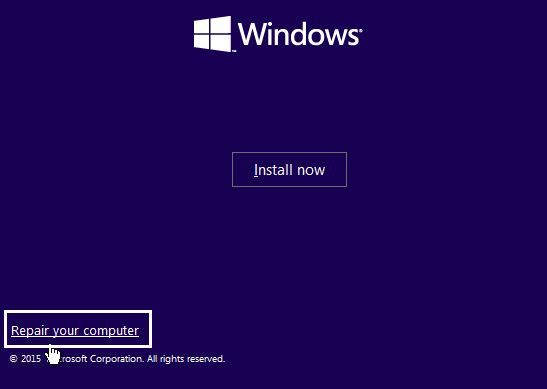
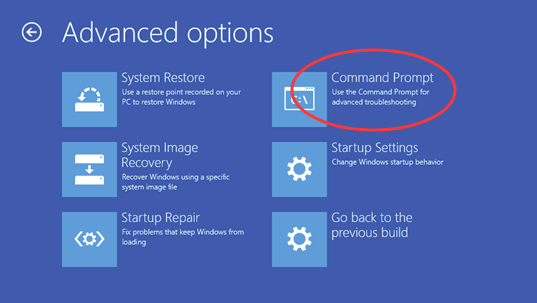
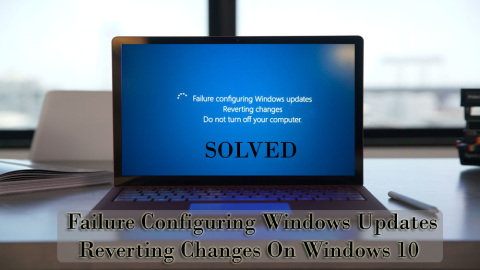
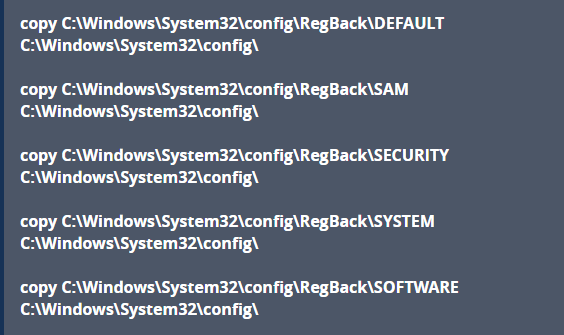
Metoda 2: Testarea RAM de către Instrumentul de diagnosticare a memoriei Windows
Instrumentul de diagnosticare a memoriei Windows este software-ul de testare a memoriei încorporat furnizat de Microsoft, cu ajutorul acestei aplicații încorporate, puteți testa memoria sistemului pentru orice tip de eroare în Windows Vista, Windows 7, Windows 8 sau 8.1 și Windows 10.
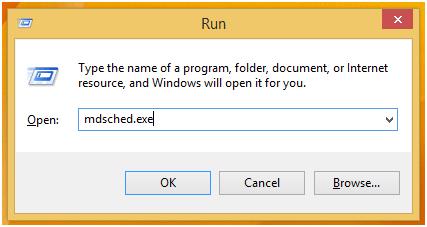
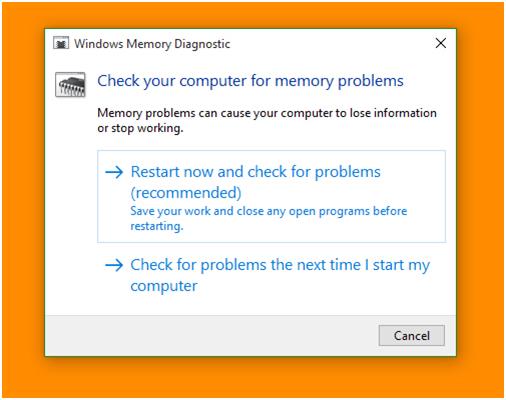
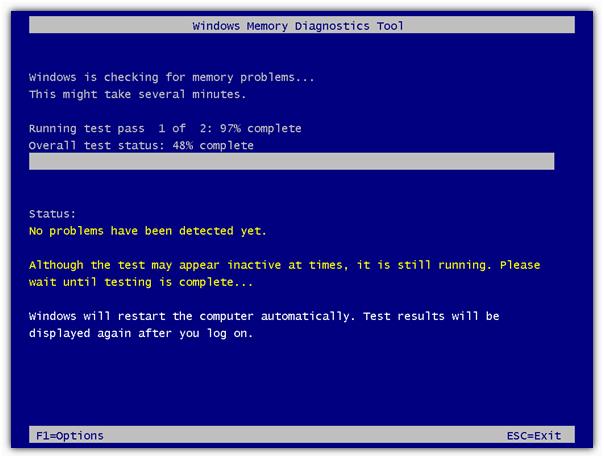
Metoda 3: Încercați să remediați fișierul BCD
Eroarea 0x00000074 poate fi cauzată și dacă fișierul de configurare de pornire ( BCD ) este deteriorat. Încercați să remediați fișierul BCD pentru a intra în Windows în modul sigur pentru a rezolva 0x00000074.
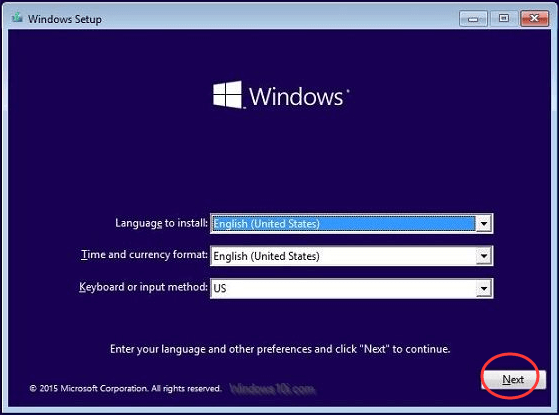
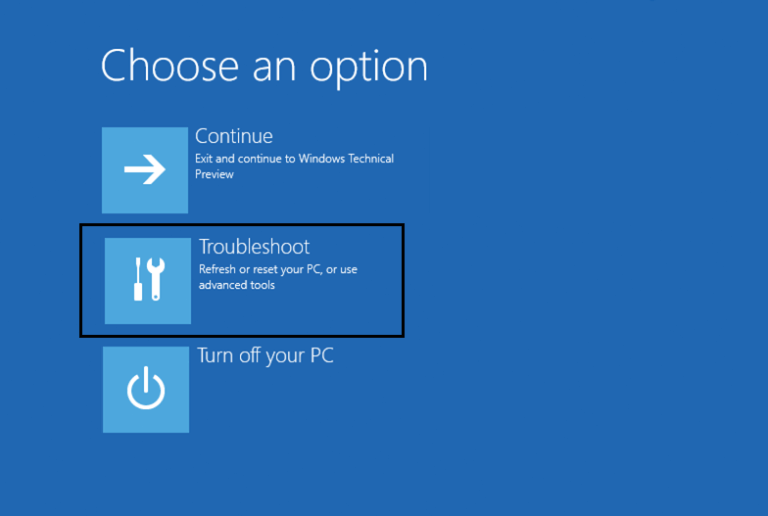
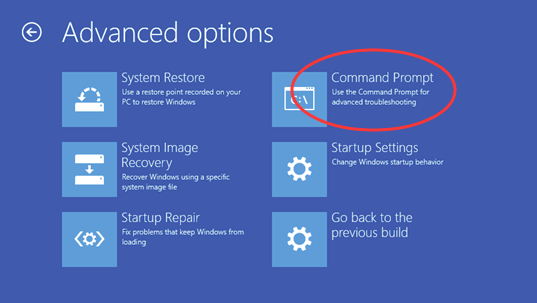
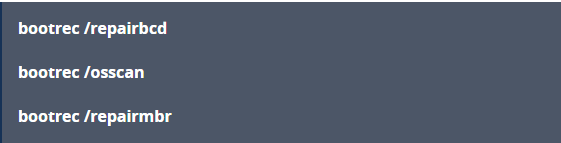
Metoda 4: Actualizați driverul
Eroarea de ecran albastru apare, în general, atunci când driverele sunt incompatibile cu sistemul dvs. depășite sau nu funcționează corect atunci, apare BAD_SYSTEM_CONFIG_INFO și vă deteriorează sistemul.
Deci, pentru a remedia eroarea 0x00000074 , se recomandă să vă actualizați driverul, îl puteți actualiza vizitând site-ul web al producătorului sau îl puteți descărca de pe site-ul oficial Microsoft.
Puteți încerca să utilizați Driver Easy pentru a vă actualiza driverele. Acesta va scana automat și va actualiza driverul la nevoie de orice profesionist.
Obțineți driver ușor de actualizat automat
Metoda 5: Utilizați System Restore
Pentru a remedia eroarea BAD_SYSTEM_CONFIG_INFO , puteți utiliza restaurarea sistemului. Dar pentru asta, trebuie să creați un punct de restaurare care vă va readuce sistemul la starea sa anterioară de funcționare. Urmați pașii pentru a face acest lucru:
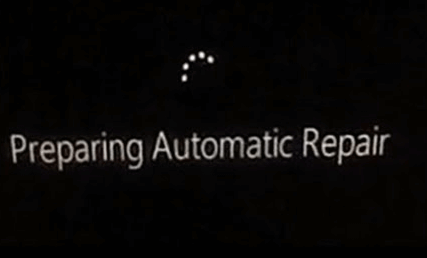
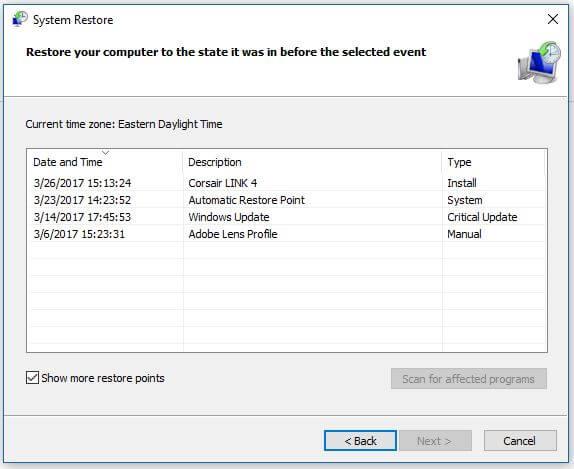
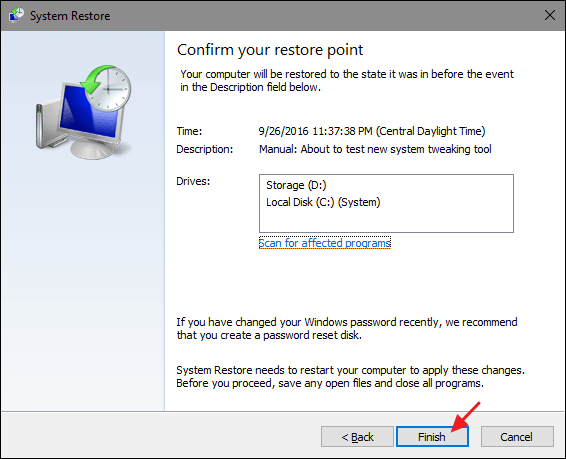
Sistemul restaurează procesul va începe acum, verificați dacă eroarea 0x00000074 este remediată sau nu.
Cea mai bună și ușoară soluție pentru a remedia eroarea BAD_SYSTEM_CONFIG_INFO
Deși metodele manuale sunt consumatoare de timp și riscante, trebuie să aveți cunoștințe excelente de calculator. Dacă găsiți că metodele de mai sus sunt dificil de efectuat, atunci puteți încerca să rulați Instrumentul de reparare a PC -ului .
Acesta este unul dintre cele mai bune și eficiente instrumente care va scana, detecta și remedia automat erorile din sistemul dumneavoastră. Remediază toate tipurile de erori legate de computer, cum ar fi DLL, registry, eroare de actualizare, eroare de aplicație, eroare de joc și multe altele.
Nu numai că remediază erorile, dar îmbunătățește și performanța computerului.
Obțineți Instrumentul de reparare a computerului pentru a remedia erorile BAD_SYSTEM_CONFIG_INFO
Concluzie
Aici am furnizat informații ample despre cum să remediați eroarea 0x00000074 . Acum, este rândul tău să aplici una câte una metodele menționate mai sus și să depășești această eroare.
Sper că acest articol v-a ajutat să vă rezolvați eroarea și să vă faceți Windows fără erori.
Dacă aveți întrebări sau sugestii cu privire la acest articol, nu ezitați să ne împărtășiți.
Rectin este un gel natural conceput pentru a oferi alinare și a ajuta la gestionarea simptomelor neplăcute ale hemoroizilor, atât interni, cât și externi sau combinați.
Luptă cu eroarea Blue Screen of Death (BSOD) în Windows 10. Obțineți remedieri de depanare pentru a rezolva această eroare cu ușurință.
Dacă doriți să creați etichete în aplicația Gmail, acest ghid vă oferă soluția. Aflati cum sa faceti acest lucru atât pe telefon, cât și pe desktop.
Îmbunătățiți-vă documentele cu un chenar de pagină personalizat în Word. Află cum să adăugați și să personalizezi chenarul.
Dacă Xbox-ul dvs. nu se va conecta la Wi-Fi, urmăriți soluțiile furnizate în acest articol pentru a vă conecta Xbox și a continua să jucați.
Dacă PS4 se oprește de la sine, urmați soluțiile noastre eficiente pentru a remedia problema rapid și ușor.
Aflați cele mai bune soluții pentru a remedia eroarea „microfonul este dezactivat de setările sistemului” pe Google Meet, Zoom și Hangouts.
Descoperiți modalitățile simple și eficiente de a scrie fracții în Google Docs folosind caractere speciale și echivalente automate.
Remedierea eroarei Google ReCaptcha „Eroare pentru proprietarul site-ului: tip cheie invalid” prin soluții eficiente și actualizate.
Setările de calibrare a culorilor încorporate în Windows 10 vă ajută să îmbunătățiți acuratețea culorii monitoarelor dvs. Acest ghid detaliat vă arată cum să găsiți și să configurați aceste setări.



![Cum să remediați Xbox nu se conectează la Wi-Fi? [10 soluții rapide] Cum să remediați Xbox nu se conectează la Wi-Fi? [10 soluții rapide]](https://luckytemplates.com/resources1/images2/image-9518-0408150806444.png)
![REPARAT: PS4 se oprește de la sine Problemă aleatorie [Remediere rapidă] REPARAT: PS4 se oprește de la sine Problemă aleatorie [Remediere rapidă]](https://luckytemplates.com/resources1/images2/image-9380-0408150315212.jpg)
![Remediați „Microfonul este dezactivat de setările sistemului Google Meet” [6 trucuri] Remediați „Microfonul este dezactivat de setările sistemului Google Meet” [6 trucuri]](https://luckytemplates.com/resources1/images2/image-4566-0408150945190.png)


